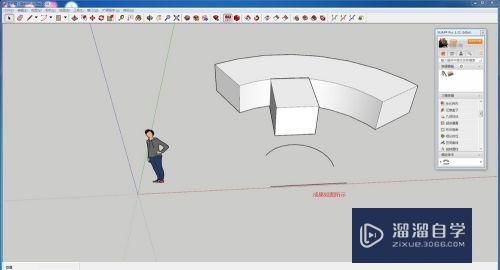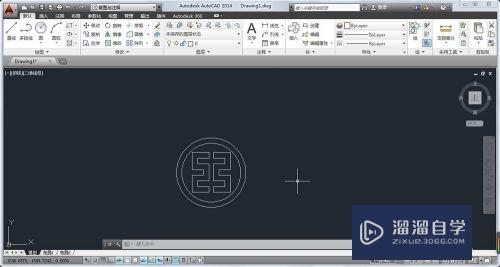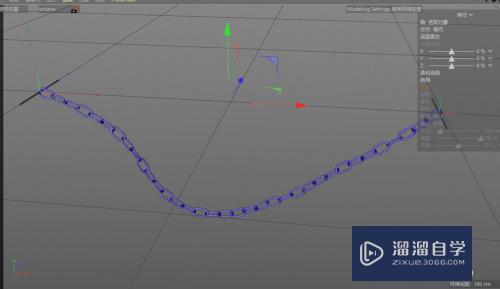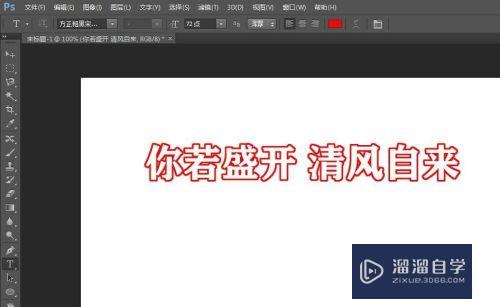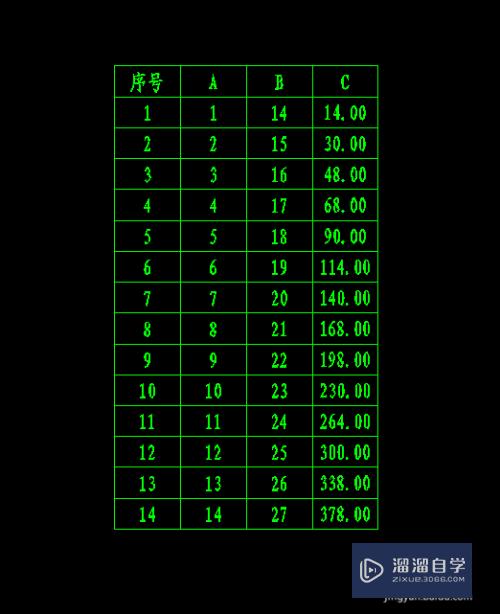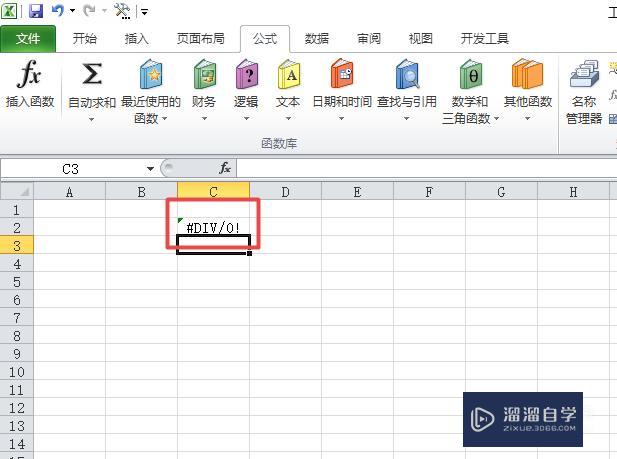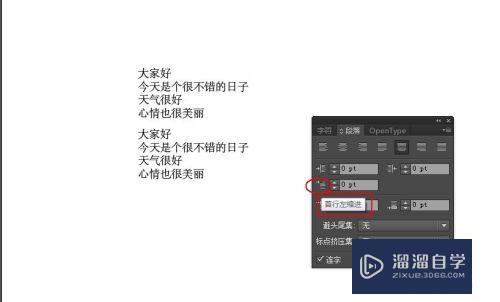Excel如何用Excel求解方程式(excel怎么求解方程式)优质
Excel具有强大的数据分析能力。不进具有数学函数可以进行数学运算。还可以通过模拟分析功能求解方程组。很多小伙伴不知道Excel如何用Excel求解方程式。那么本次小渲来解一个较为简单的方程。
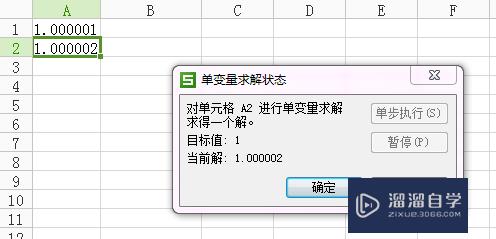
工具/软件
硬件型号:小新Pro14
系统版本:Windows7
所需软件:Excel 2016
方法/步骤
第1步
因为讲解的是方法。所以方程式简单点。求解 2*x=1 的根。
第2步
打开Excel表格。A1单元格输入值为1。A2单元格输入公式为 = 2*A1-1。
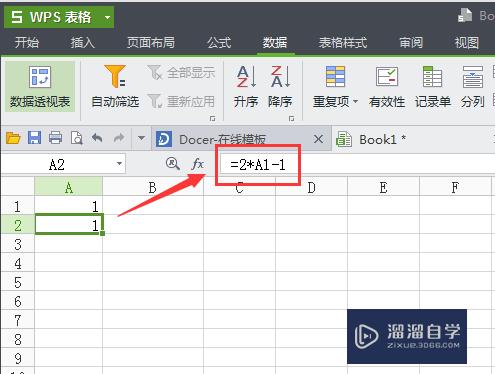
第3步
依次打开数据选项卡。模拟分析。单变量求解。弹出单变量求解对话框。
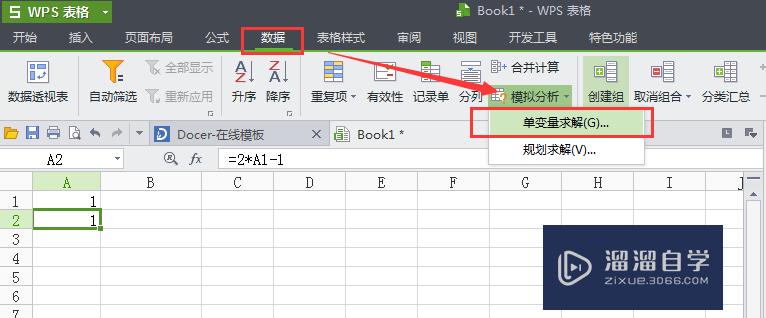
第4步
单变量求解对话框中三个文本框分别编辑值如下
目标单元格:A2
目标值:1(即方程式等号右侧的值)
可变单元格:A1
确定

第5步
此时。A1单元格为方程式的解。但A1。A2单元格均默认为浮点数。有六位小数。可以忽略不计。
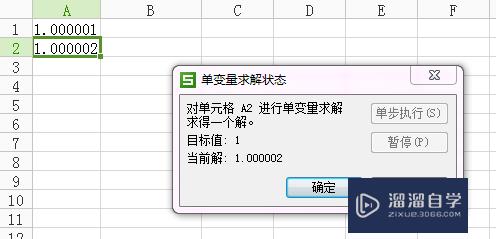
以上关于“Excel如何用Excel求解方程式(excel怎么求解方程式)”的内容小渲今天就介绍到这里。希望这篇文章能够帮助到小伙伴们解决问题。如果觉得教程不详细的话。可以在本站搜索相关的教程学习哦!
更多精选教程文章推荐
以上是由资深渲染大师 小渲 整理编辑的,如果觉得对你有帮助,可以收藏或分享给身边的人
本文标题:Excel如何用Excel求解方程式(excel怎么求解方程式)
本文地址:http://www.hszkedu.com/57981.html ,转载请注明来源:云渲染教程网
友情提示:本站内容均为网友发布,并不代表本站立场,如果本站的信息无意侵犯了您的版权,请联系我们及时处理,分享目的仅供大家学习与参考,不代表云渲染农场的立场!
本文地址:http://www.hszkedu.com/57981.html ,转载请注明来源:云渲染教程网
友情提示:本站内容均为网友发布,并不代表本站立场,如果本站的信息无意侵犯了您的版权,请联系我们及时处理,分享目的仅供大家学习与参考,不代表云渲染农场的立场!